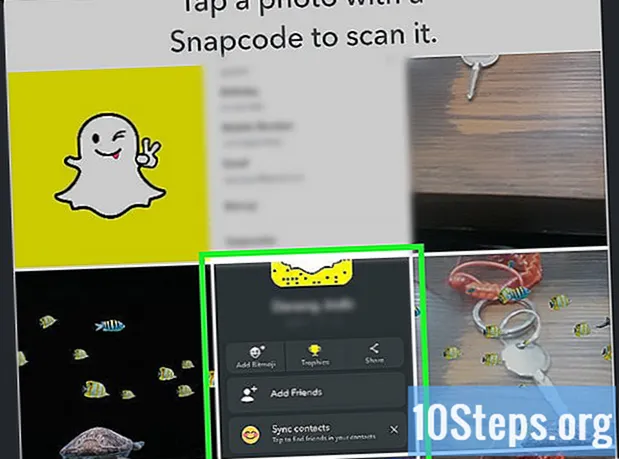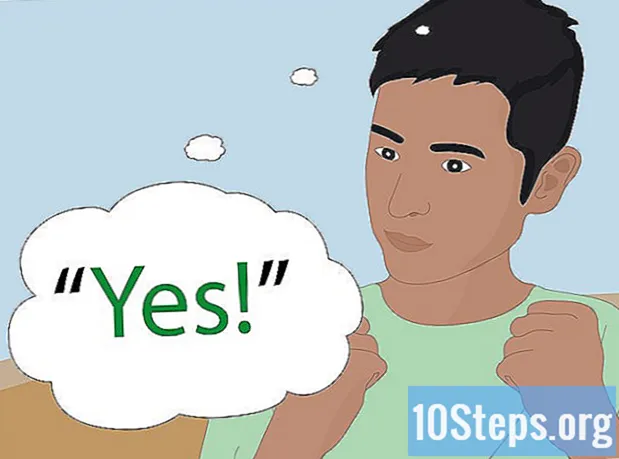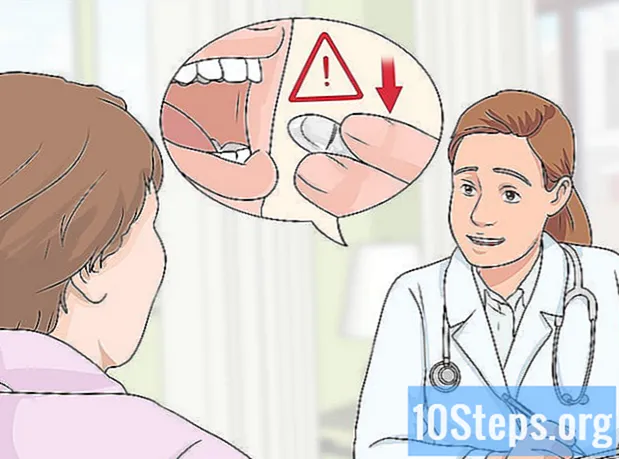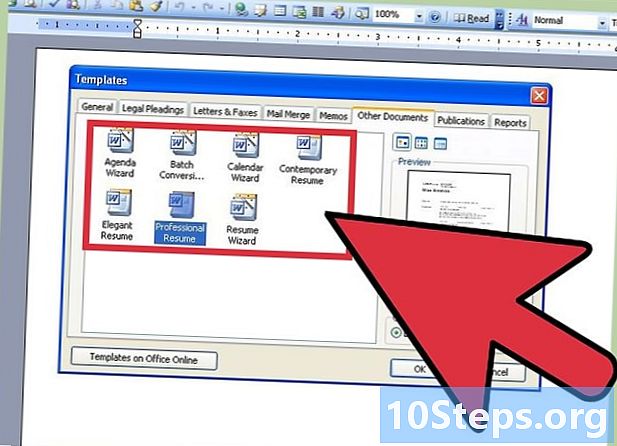
Tartalom
- szakaszában
- 1. módszer CV példák
- 2. módszer Hozzon létre önéletrajzot egy sablonból (Word 2003, 2007, 2010, 2013)
- 3. módszer Hozzon létre önéletrajzot sablon nélkül
- 4. módszer Írja be önéletrajzát
Az önéletrajz részletesen ismerteti a személy szakmai tapasztalatait, képzését, készségeit és sikerét. Álláskereséshez elengedhetetlen egy jó, világos, tömör és könnyen olvasható önéletrajz. Az önéletrajzot e kezeléssel kell írni. A Microsoft Word lehetővé teszi az önéletrajz sablonokból történő létrehozását, valamint a szoftver funkcióinak köszönhetően a kezdetektől is létrehozhat egyet.
szakaszában
1. módszer CV példák
Íme egy példa egy időrendi folytatásra, a funkcionális folytatásra, valamint az összetett vagy vegyes újraindításra. Ezek közül az önéletrajz sablonok letölthetők a Microsoft Office webhelyéről.
2. módszer Hozzon létre önéletrajzot egy sablonból (Word 2003, 2007, 2010, 2013)
-
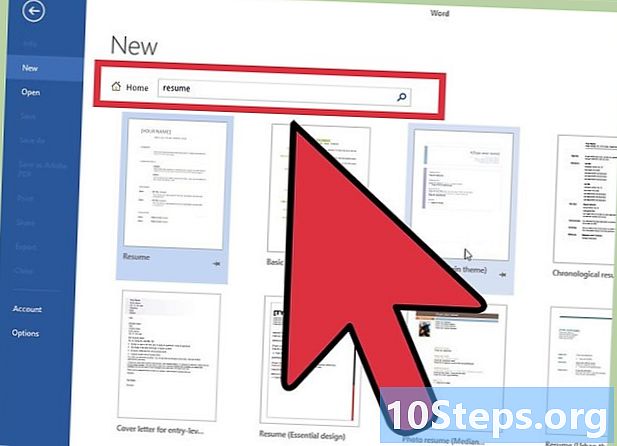
Használja a Wordbe már beépített sablont. Kezdje egy új dokumentum megnyitásával a Word alkalmazásban, ha a "Fájl" menüben az "Új" elemre kattint. Miután megnyitotta az új dokumentum menüjét, választhat számos sablon közül, amelyeket a Word szoftver tartalmaz.Kattintson a "Sablonok" elemre, majd válassza ki az oldalon látható folytatássablonok egyikét.- A Word 2007 programban a "Telepített sablonok" gombra kell kattintania.
- A Word 2010 programban ez lesz "Sablon minták".
- A Word 2011 programban "Új sablonból" lesz.
- A Word 2013 programban a sablonok akkor jelennek meg, amikor rákattint az "Új" gombra.
-

Töltse le a folytatási sablont a Word programban. A Word számos előre rögzített sablont kínál, de nagyobb választási lehetősége van az Office webhelyén. Az önéletrajz sablonok keresése az adatbázisban nagyon egyszerű, letöltheti a kedvencét. Nyisson meg egy új dokumentumot, és keresse meg a "CV" kifejezést a Microsoft Office Online szakaszban.- Miután rákattintott a „Új” elemre a Word 2013 programban, számos sablont fog látni, valamint egy keresősávot is, amely azt mondja: „sablonok keresése on-line”.
- A keresés megkezdése után számos online folytatódási sablont talál.
-
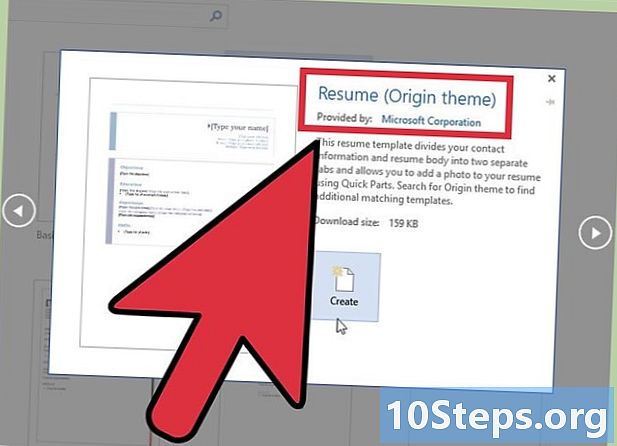
Töltse le a sablont közvetlenül az Office Online alkalmazásból. Megtekintheti és letöltheti a sablonokat közvetlenül az Office Online alkalmazásból, a Word használata nélkül. Csak látogasson el a hivatalos weboldalra, a https://templates.office.com, és kattintson a "CV-k és kísérőlevelek" szakaszra. Ez a szakasz a bal oldali Tallózás kategóriákban modulban található.- Itt megtekintheti számos újraindító sablont és kísérőlevelet, amelyeket ingyenesen letölthet, majd szerkeszthet a Word alkalmazásban.
- A sablonok használatához be kell jelentkeznie Microsoft-fiókjába.
-
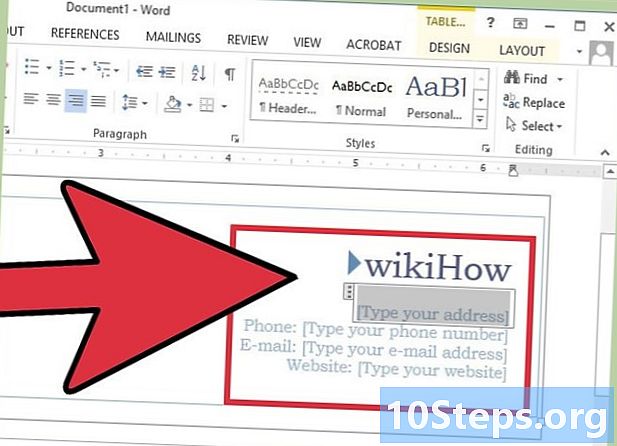
Fill a modell. Miután eldöntötte a professzionális modell kiválasztását, és a keresett munka típusához igazította, törölheti az alapértelmezett e-t, és helyettesítheti személyes adataival. A formátum, az elrendezés és a megjelenítés a jó önéletrajz alapvető paraméterei, ám ezek nem ellensúlyozhatják a rossz írási stílust, a helyesírási vagy a nyelvtani hibákat.- Ne feledje, hogy körültekintően dolgozza fel önéletrajzának minden részletét, és olvassa el alaposan.
- A Word 2003 és 2013 közötti összes verziója előre telepítette önéletrajzi sablonokat.
-
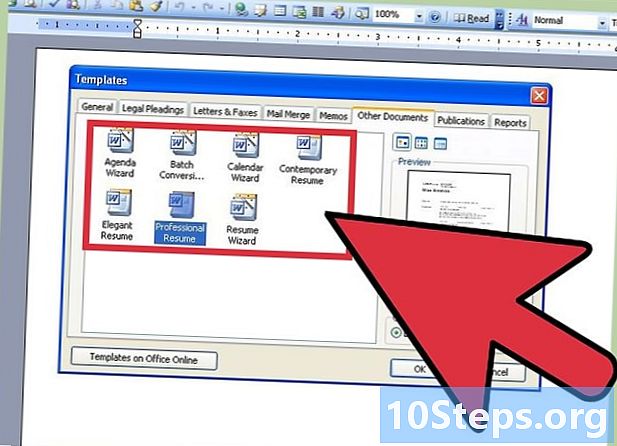
Hozzon létre egy önéletrajzot a varázslóval (csak a Word 2003-on). A Word 2003 használata esetén a szoftverben található varázslót is használhatja. Ez végigvezeti Önt az önéletrajz megírásának és formázásának folyamatában. Kezdje a „Fájl” menü „Új” kiválasztásával. Megjelenik az "Új dokumentum" feladatpanel. Ezután válassza ki a "Sajátgép" elemet a munkaablak bal oldalán található "Sablonok" szakaszban.- Kattintson az "Egyéb dokumentumok" fülre, majd válassza a "Folytatás varázsló" lehetőséget.
- Kövesse az asszisztens utasításait. A Lassistant lépésről lépésre végigvezeti Önt az önéletrajz létrehozásának folyamatán.
- Ha nem látja ezt a beállítást, akkor a Word telepítésekor nem lett telepítve, és a telepítéshez újra futtatnia kell a telepítőt.
3. módszer Hozzon létre önéletrajzot sablon nélkül
-

Tudja, mit tartalmaz. Az önéletrajz-sablonok nagyon hasznosak lehetnek, ha nem biztos benne, hogyan kell elrendezni önéletrajzát, vagy ha nem tetszik a Word elrendezési eszközei vagy más e-mail feldolgozó programja. Ha inkább saját formátumot kíván létrehozni sablon használata nélkül, akkor kezdje el az önéletrajzába beillesztendő szakaszokkal, és hogyan fogja azokat elrendezni. Az önéletrajznak általában a következő szakaszokat kell tartalmaznia:- képzés és oklevelek
- szakmai tapasztalatok és önkéntesség
- készségek és tulajdonságok
- tartalmaznia kell elérhetőségét és megemlítenie, hogy referenciák kérésre rendelkezésre állnak
-
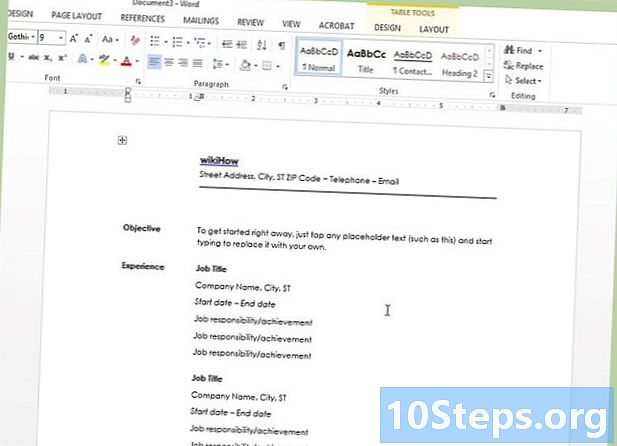
Fontolja meg a kronológiai folytatást. Számos típusú önéletrajz létezik, ideértve az időrendi önéletrajzot, a funkcionális önéletrajzot, az önéletrajzot és a önéletrajzot. Az időrendi önéletrajz felsorolja a munkahelyi tapasztalatait a legutóbbi beosztástól a legidősebb beosztásig, az egyes beosztásban felsorolt feladatok felelősségével és az alkalmazott ideje alatt. Az ilyen típusú önéletrajz segít megmutatni az idő előrehaladását.- A legtöbb időrendi beszámoló csak a munkatörténet utolsó 5-10 évére terjed ki.
- Felveheti a korábbi hozzászólásait, ha azok relevánsak a megcélzott munkához.
- Ez az önéletrajzi formátum, amelyet a legtöbb munkáltató kedvelt.
-

Ügyeljen a működési folytatásra. Ez a lista először a szakmai készségeit, majd a betöltett pozíciók listáját követi. Hasznos lehet, ha kiemeli sajátos készségeit, miközben elrejti a tanterv bármely lyukát. Általában nem ajánlott a hallgatók vagy a közelmúltban diplomások számára. Ez a formátum hasznos lehet azok számára, akik át akarják vinni jelenlegi szakmai készségeiket egy másik területre. -

Próbálja ki a kombinált folytatást. Ez a harmadik önéletrajzi lehetőség, Skill CV néven is ismert. Ez a formátum lehetővé teszi a készségek kiemelését, de lehetővé teszi azok összekapcsolását a szakmai tapasztalatokkal is. Ez a formátum akkor lehet hasznos, ha képességei relevánsabbak, mint a pályafutása az Ön által alkalmazott pozíciónál, azonban egyes munkáltatók nem ismerik, és általában a legjobb, ha időrendi folytatást választanak.- A kombinált önéletrajzban először felsorolhatja képességeit, mielőtt gyors jelentést készít az Ön tapasztalatairól.
- Ez a fajta önéletrajz hasznos lehet a kevés szakmai tapasztalattal rendelkező munkaerőpiacra belépő emberek számára, vagy azok számára, akik átpróbálkoznak.
-

Fontolja meg folytatását. Ez eltér az előző konvencióktól. Ez a szakmai tapasztalatok teljes listája, a legfrissebbtől a legidősebbig. A kronológiai vagy funkcionális önéletrajzától eltérően, amely jellemzően 1 és 2 oldal között van, mindaddig eltarthat, amíg az összes tapasztalatát megemlíti.- Ez utóbbi formátumot gyakran használják Európában, valamint a világ egyetemein belüli pozíciókra való jelentkezéshez.
- Ez egy fejlődő dokumentum, amely rögzíti az összes hozzászólást és az összes sikert. Az idővel inkább fejlődik, mint egy klasszikus önéletrajz.
4. módszer Írja be önéletrajzát
-

Töltse ki adatait. Miután eldöntötte önéletrajzának típusát, elkezdheti írni. Először adjon meg minden elérhetőségi információt az első oldal tetején. Elérhetőségi adatainak tartalmaznia kell a nevét, címét, telefonszámát és e-mail címét.- Ha önéletrajza egynél több oldal, akkor minden oldal fejlécébe fel kell venni a nevét.
- Az Ön e-mail címének megfelelőnek kell lennie egy álláskereséshez. Ha lehetséges, használja a saját nevét vagy kezdőbetűit.
- Ne használjon olyan becenevet, mint "mamansexy", "smokinhot" vagy "fritebelge".
-
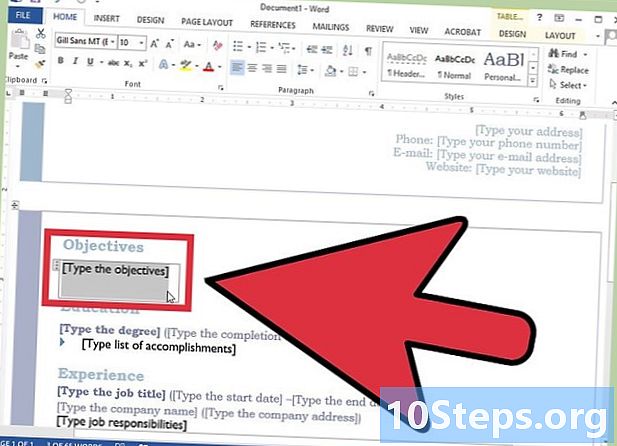
Fontolja meg egy cél felvételét. Elérhetőségei után egy sort írhat, amely jelzi, hogy mi a szakmai célja. A munkáltatók vegyes érzéseik vannak egy célmondat hozzáadásával kapcsolatban, ezért gondosan gondolja át, mielőtt hozzátette. Ha úgy dönt, hogy így tesz, írjon egy rövid és szorosan kapcsolódó mondatot a megcélzott pozícióról.- Például írhatja, hogy a cél az, hogy "hozzájáruljon egy új e-feldolgozó szoftver kialakításához".
- Írhatná azt a pozíciót is, amelyet remélt elfoglalni, például: "álláspont az egészségpolitikában és a kutatási projektekben".
- Az objektív mondatokat egyre kevésbé használják, ezt az információt inkább a kísérőlevélben kell megadni.
-

Mutassa be oktatási hátterét és képesítéseit. Az ura, amelyben bemutatja ezeket a szakaszokat, eltérő lehet, de a legtöbb esetben az egyik a tudományos háttér és képesítések leírásával kezdődik. Csak ki kell írnia a releváns tudományos és tudományos képesítéseit. Az integrált műszaki iskolákat fordított időrendi sorrendben sorolhatja fel. Ne felejtse el megadni azt a dátumot, amikor befejezte.- Felvehet egy vagy két kötőjelet, hogy kicsit több információt kapjon szakterületeiről, ha ez releváns azon a pozíción, amelyre pályázik.
- Ez a szakasz általában a szakmai tapasztalat története után következik, kivéve, ha Ön nemrégiben végzett. Ebben az esetben előbb jön.
- Ha sikeresen befejezte tanulmányainak egy részét a zsűri gratulációival vagy kitüntetésével, akkor azt itt kell megemlíteni.
-

Mutassa be szakmai tapasztalatait. Sorolja fel az elfoglalt pozíciókat fordított időrendi sorrendben, ideértve a kezdő és a záró dátumot (hónapok és évek). Az időrendi önéletrajzban előbb helyezze a dátumokat (végül elhelyezheti őket a munkacím után egy funkcionális önéletrajzban). Válassza ki azokat az alapvető feladatokat és felelősségeket, amelyek az egyes pozíciókban voltak, a teljesítményeit, valamint a feladatai részeként kifejlesztett készségeket.- Használjon kötőjeleket, hogy minden világos és könnyen olvasható legyen, és elemezhető néhány kulcsszóval, amelyek szintén érvényesek arra az álláspontra, amelyre alkalmazzák.
- Beillesztheti önkéntes megbízásait, ha azok a kívánt állásra jelentkeznek, vagy ha kevés fizetett tapasztalattal rendelkezik.
-

Adjon hozzá egy részt az egyéb készségeidről. Gondolhatja, hogy készségeinek nagy része az oktatással és a munkatapasztalattal kapcsolatos szakaszokban jelenik meg, ám érdemes lehet külön szakaszt hozzáadni a készségekhez. Ez egy alkalom, hogy bemutassuk azokat a készségeket vagy ismereteket, amelyek rendelkeznek a pozícióval kapcsolatban, de nem illenek be az önéletrajz másik részébe.- Megcímkézheti ezt a részt "Egyéb hasznos készségek" vagy egyszerűen "Képességek" címmel.
- Megemlítheti a nyelvi készségeit, az egyes szoftverek és számítógépes programok ismereteit, valamint egyéb, még nem említett ismereteket. "
- Vigyázzon, ne ismételje meg magát. Nem kell sokszor mondania, hogy "kiváló kommunikációs készségeivel" rendelkezik.
-

Fontolja meg a referenciák hozzáadását. Általában csak a koordinátákat tartalmazó nomináló hivatkozásokat vesszük figyelembe, ha ezekre szükség van ehhez az alkalmazáshoz. A referenciákat gyakran csak egy későbbi időpontban veszik figyelembe. Ha nem kérik, hogy hivatkozásokat szerezzen jelentkezésében, önéletrajzának végén egyszerűen írhatja a "Referenciák kérésre elérhető" elemet. -

Végezze el a végleges elrendezési beállításokat. Miután elkészítette az önéletrajzába az összes szükséges információt, beállíthatja azt, ahogy tetszik. Válasszon egy egyszerű, könnyen olvasható betűtípust tengelytávval (Times New Roman, Book Antiqua) vagy a sans serif-rel (Arial, Calibri, Century Gothic). A betűtípus méretének 10 és 12 pont között kell lennie, kivéve a neved a fejlécen, amely 14 és 18 pont között lehet. Húzza félkövérre a nevét, a szakaszcímeket és a munkacímeket.- Hagyjon ésszerű margókat az oldal szélén. A Word alapértelmezett beállításai általában jóak.
- Igazítsa a szakaszok címeit a bal oldalon. A cím után és a szakasz tartalma előtt egy- és dupla szóköz használható a cím előtt.
- Ha lehetséges, próbáld meg önéletrajzát egy oldalon tartani. Megpróbálhatja beállítani a sorközét a „Bekezdés” párbeszédpanelen, de ne lépjen annyira, hogy feláldozza a formázás tisztaságát, hogy mindent egy oldalra illeszthessen.
- Gondolj át kétszer a választott szavakat, és próbáld meg tömören kifejezni magát.